この記事では、美容サロンにおける診断コンテンツの活用方法を解説します。
診断コンテンツとは?
診断コンテンツは、質問の回答に基づいて最適な商品やサービスを提案する仕組みで、エルグラムの機能を組み合わせて構築できます。
回答に応じてポイントを加算し、その合計で診断結果を自動表示します。
診断コンテンツに関する詳細はこちら
美容サロンでの活用例
診断コンテンツは、サロン運営の負担を軽減しつつ、顧客サービスの向上を目指せます。
- 【集客目的】InstagramやLINEでの「診断キャンペーン」を実施
簡易診断を設置し、顧客獲得から予約までのスムーズな導線設計が可能です。 - 【販売促進目的】商品やメニューの「最適提案ツール」として活用
診断内容に基づいた販売提案により、根拠が可視化され購買率の向上が図れます。 - 【顧客育成目的】定期フォローで「信頼とリピート」を獲得
診断に基づいたアドバイスや情報を自動配信し、顧客ロイヤリティや再来店率向上が
目指せます。
診断コンテンツは、
- 提案に毎回悩む
- メニューが多すぎて、お客様が選べない
- カウンセリングが長くなる
このような方には、診断を導入することでスムーズな提案が目指せます。
解説動画
診断コンテンツ作成前のポイント
以下の内容を事前に決めておくことで、設定がスムーズに進みます。
- 目的を明確にする
まずは、「この診断で何を知りたいのか」「何に誘導したいのか」を決めましょう。
例: ・肌タイプを把握して最適なメニューを提案したい
・髪質やカラーの好みを知ってスタイリストをマッチングしたい
・体質傾向からおすすめの施術(リンパ・小顔・痩身など)を提案したい - 質問は5問以内、1問あたり1テーマ
ユーザーが直感的に答えられるもの(YES/NO、好み、傾向)を中心にし、
テーマが重複しないような構成にしましょう。
例: ・肌の状態に関する質問(乾燥、脂性、敏感)
・ライフスタイル(睡眠、食事、ストレス)
・好みの印象(ナチュラル、大人っぽい、かわいい)など - 迷った時は「お客様によく聞かれること」から作ってみる
よく相談を受ける内容を質問事項として、回答の選択肢を準備しましょう。
例: ・乾燥が気になるんですけど、どうしたらいいですか?
・私に似合うカラーって何ですか?
・顔がむくみやすいんですけど、どのメニューがいいですか?
事前準備についてはこちら
診断の質問内容とポイント設定の考え方についてはこちら
診断設定のイメージ
診断では、選択肢によって異なるポイントを設定し、ユーザーの悩みや希望に応じた適切な診断結果を導きます。
|山本-2-8.jpg)
今回の診断は、以下のような流れで進めます。
- 診断スタート
└ パネルボタンをクリックしてスタート - アンケートに回答
└ クイックボタンで選択肢を選ぶ - ポイント(パーソナル情報)集計
└ 各回答に設定したポイント(パーソナル情報)を加算、集計 - 診断結果を表示
└ 合計ポイント(パーソナル情報)に基づいた結果や導線を表示
ポイント配分表
以下は、各質問ごとの「ポイント配分表」です。
今回の診断では、以下の内容を設定していきます。
| 質問 | 選択肢 | ポイント |
|---|---|---|
| Q1. 肌の色味はどちらに近い? | A. 明るくピンク系の肌 | 1点 |
| B. イエローベースの健康的な肌 | 3点 | |
| C. 色白で赤みが出やすい肌 | 2点 | |
| D. 小麦色やオークル系 | 4点 | |
| Q2. 好みのファッションは? | A. フェミニン・ガーリー | 1点 |
| B. カジュアル・ナチュラル | 2点 | |
| C. クール・モード | 4点 | |
| D. 大人シンプル・キレイめ | 3点 | |
| Q3. なりたい雰囲気は? | A. 優しげで透明感のある印象 | 1点 |
| B. 元気で親しみやすい印象 | 2点 | |
| C. 上品で落ち着いた印象 | 3点 | |
| D. 洗練されたおしゃれ感 | 4点 | |
| Q4. 現在の髪色は? | A. 黒またはダークブラウン | 2点 |
| B. 明るめのブラウン | 3点 | |
| C. ブリーチカラーやグレージュ | 4点 | |
| D. カラー未経験または地毛 | 1点 | |
| Q5. カラーに対する気持ちは? | A. ナチュラルな範囲で変えたい | 1点 |
| B. 自分に似合う色を知りたい | 2点 | |
| C. 印象を変えたい・冒険したい | 4点 | |
| D. 落ち着いた色で清潔感を出したい | 3点 |
診断の最終結果は、合計ポイントに応じて以下4つのタイプに分類されます。
| ポイント | 診断タイプ |
|---|---|
| 5〜7点 | 透明感ナチュラルタイプ |
| 8〜11点 | 親しみカジュアルタイプ |
| 12〜15点 | 大人キレイめタイプ |
| 16点以上 | おしゃれ上級者タイプ |
診断結果をポイントに基づいて分類することで、ユーザーに最適なヘアカラーを提案できます。
設定の流れ
設定方法は、以下のとおりです。
1. パーソナル情報を作成
まずは、パーソナル情報の作成から進めていきます。
パーソナル情報管理に関する詳細はこちら
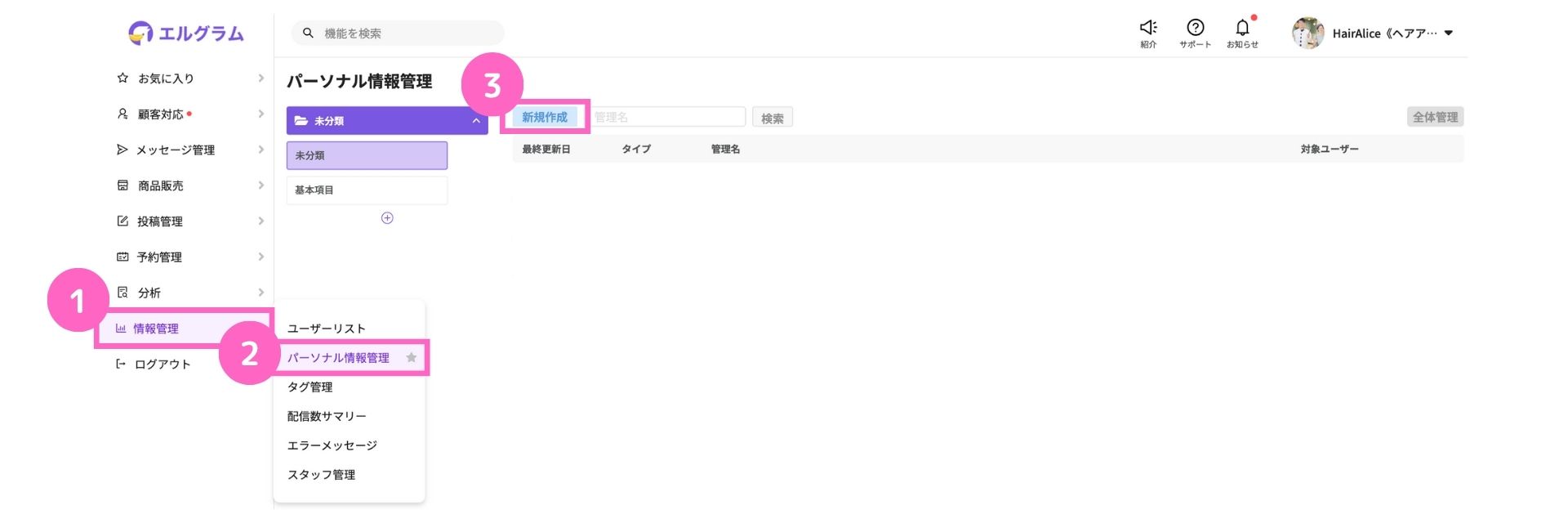
①情報管理を選択
②パーソナル情報管理を選択
③「新規作成」をクリック
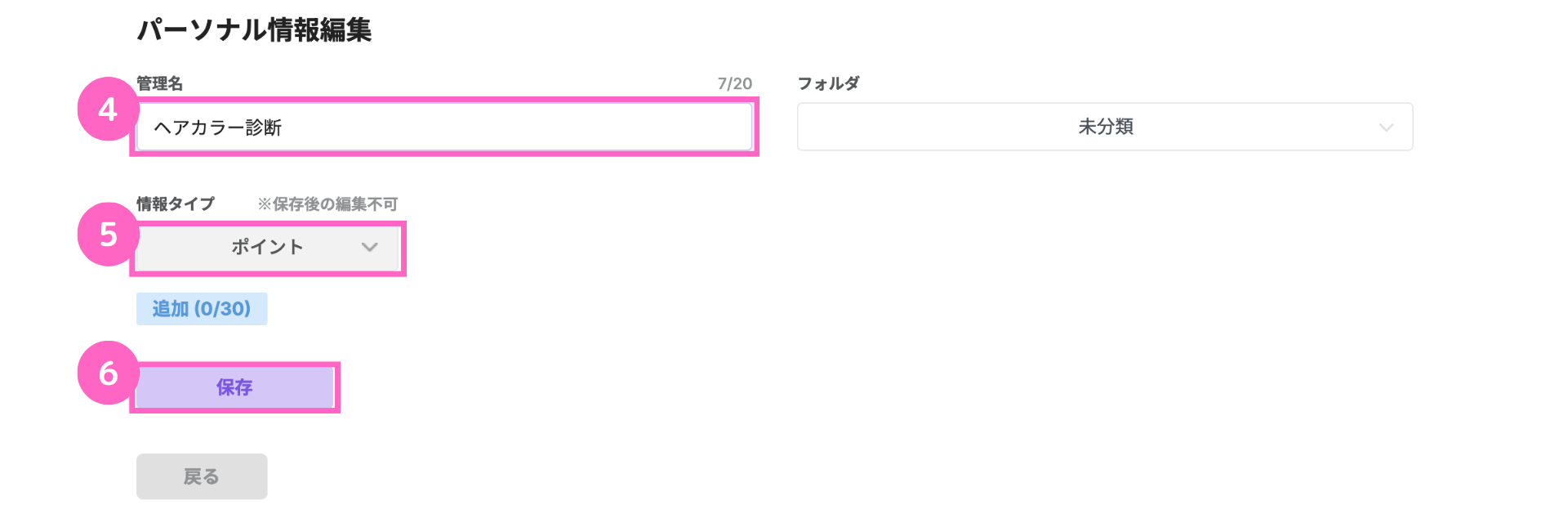
④任意の管理名を記入
└ 「ヘアカラー診断」など
⑤ 情報タイプから「ポイント」を選択
⑥「保存」をクリック
情報タイプは、保存後の編集はできません。
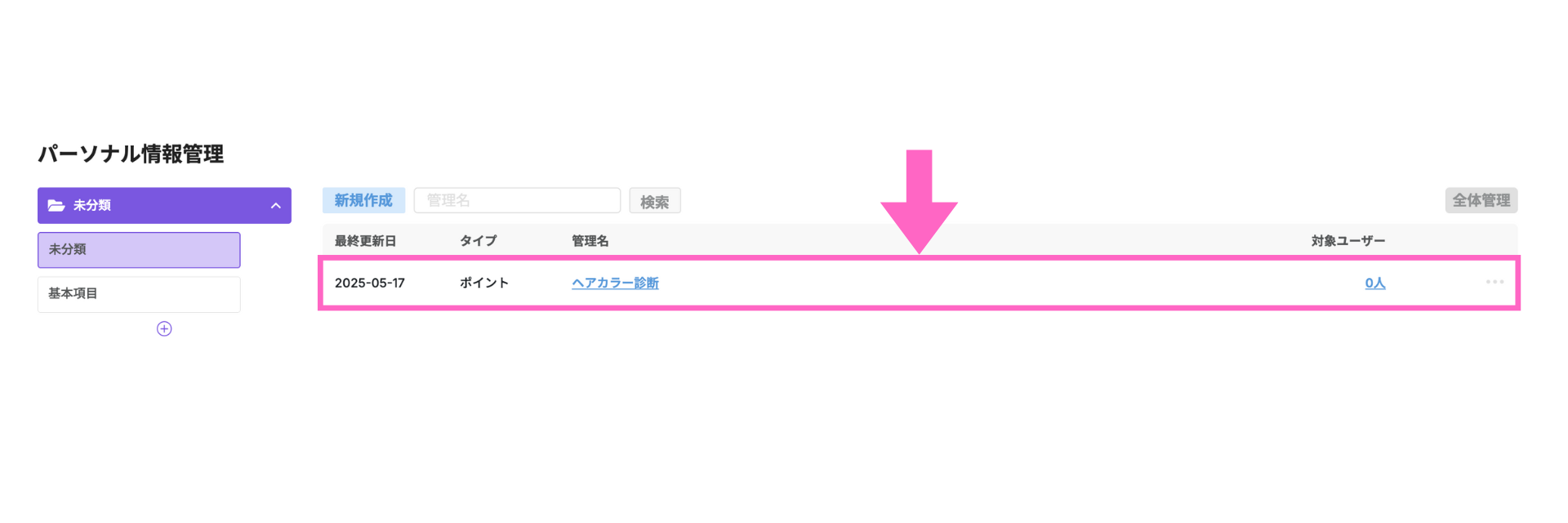
作成したパーソナル情報が一覧に表示されます。
2. アンケート作成
次に、クイックボタンを使用して5問のアンケートを作成します。
新規作成
|山本-35.jpg)
①テンプレートを選択
②フォルダを選択
③「新規作成」をクリック
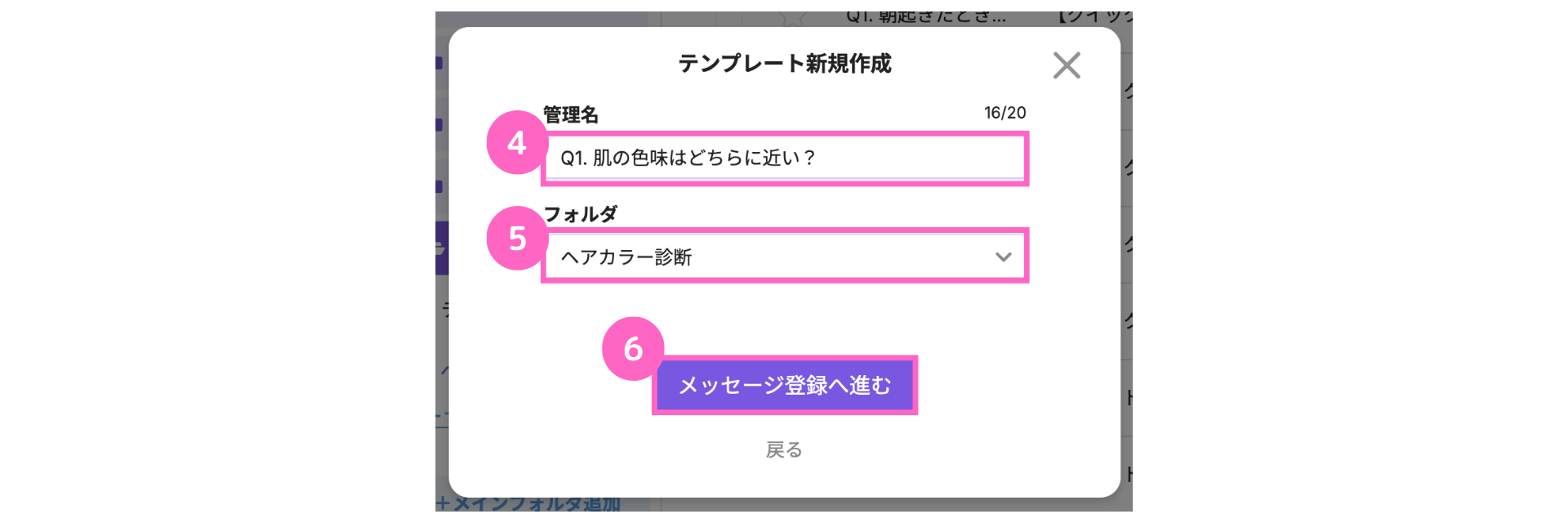
④管理名を記入
└ 質問などを記入
⑤フォルダを選択
⑥「メッセージ登録へ進む」をクリック
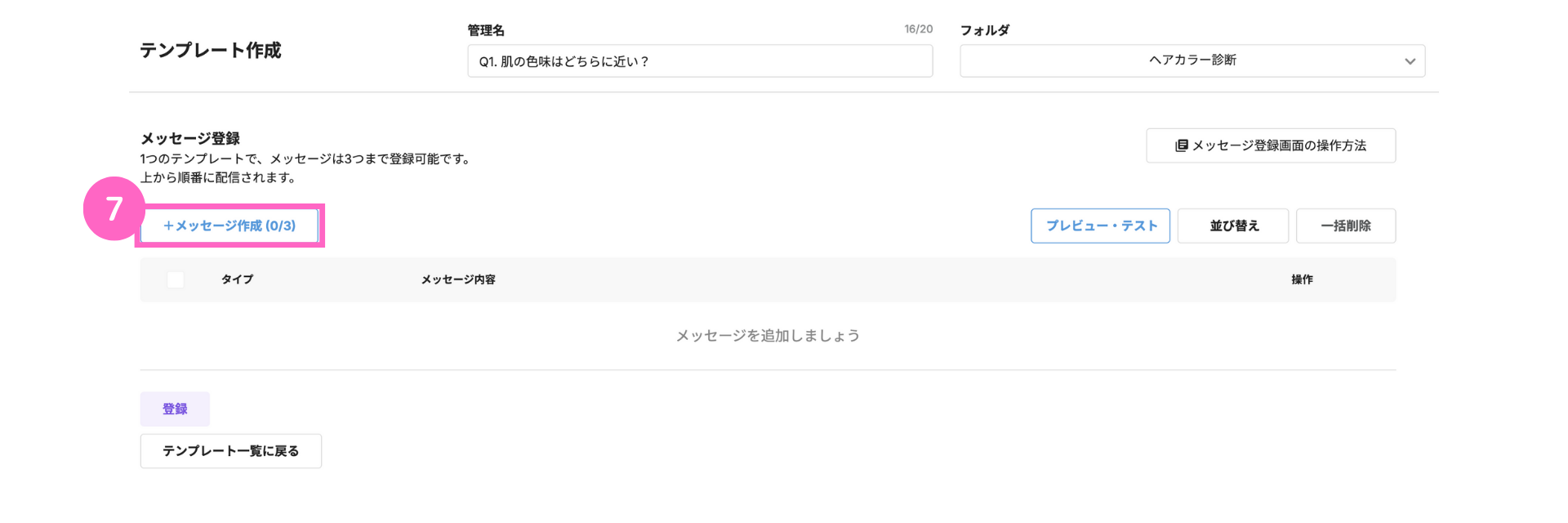
⑦「+メッセージ作成」をクリック
|山本-2-3.jpg)
⑧クイックボタンを選択
└ クイックボタンの詳細はこちら
⑨「詳細設定へ進む」をクリック
クイックボタン編集
|山本-1-6.jpg)
①テキストを記入
└ 質問を入力する
②ボタンテキストを記入
└ 選択肢を入力する
③「アクション登録・編集」をクリック
|山本-2-6.jpg)
④パーソナル情報をクリック
⑤パーソナル情報を作成で作成した、パーソナル情報を選択
⑥「ポイントをプラス(+)する」を選択
└ パーソナル情報がポイントで設定されていない場合、この項目は表示されません。
⑦ポイントを入力
└ ポイント配分表を確認し、各選択肢に合わせたポイントを入力
1を入力すると、ボタンをタップ後パーソナル情報に1ポイントが加算
⑧保存をクリック
これで、1つ目(A. 明るくピンク系の肌)の選択肢の設定が完了しました。
|山本-3-6.jpg)
⑨登録したアクションが表示される
⑩「+ボタン追加」をクリック
|山本-5-6.jpg)
手順②〜⑩を繰り返して、2つ目〜4つ目の選択肢を設定します。
|山本-6-6.jpg)
⑪プレビューを確認
⑫保存をクリック
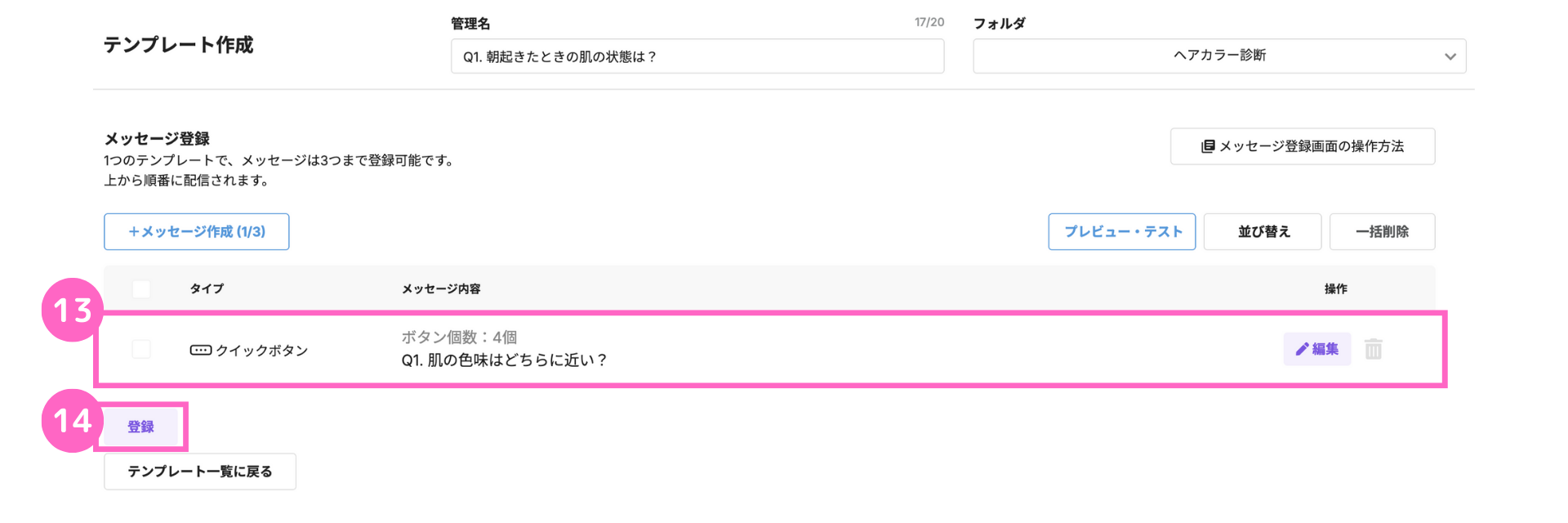
⑬メッセージ登録の一覧に表示される
⑭「登録」をクリック
|山本-11-4.jpg)
テンプレートの一覧に表示されます。
同様の手順を繰り返し、Q2〜Q5のテンプレート作成を行います。
|山本-10-5.jpg)
これで、ユーザーに質問するQ1~Q5のクイックボタン作成が完了しました。
クイックボタンを連動させる
|山本-12-4.jpg)
①作成した1問目のテンプレートを選択
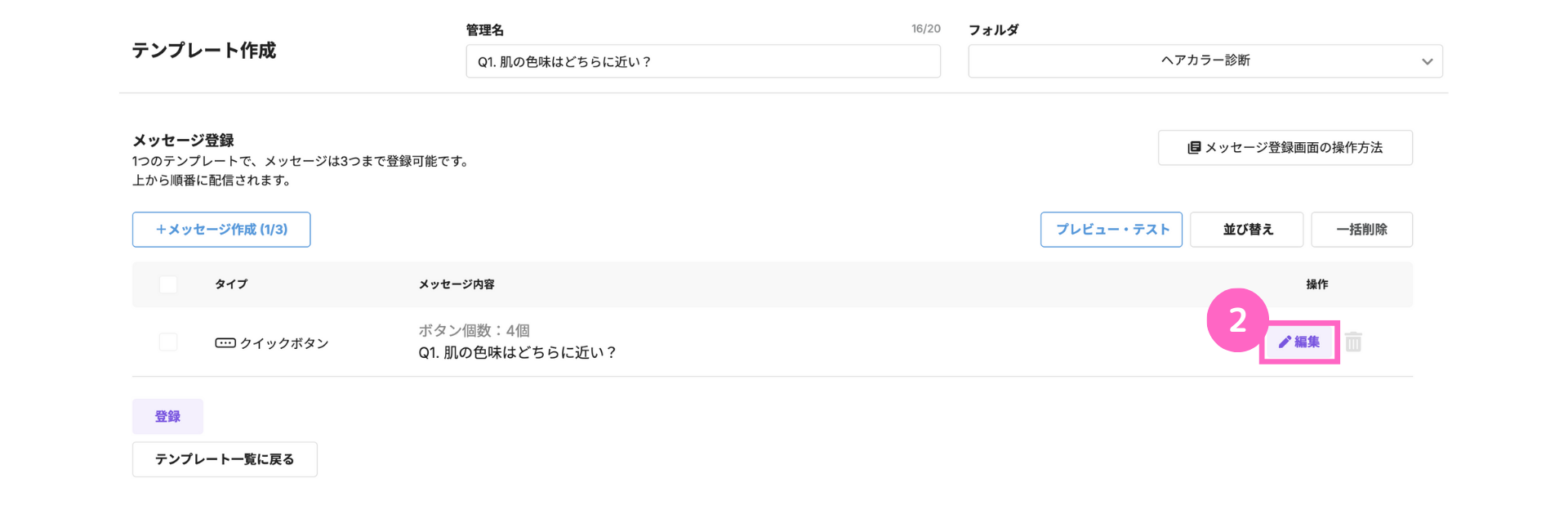
②編集をクリック
|山本-13-4.jpg)
③「アクション登録・編集」をクリック
|山本-14-3.jpg)
④テンプレートを選択
⑤2問目のテンプレートを選択
⑥選択したテンプレートが表示
⑦保存をクリック
|山本-15-4.jpg)
⑧登録したアクションが表示される
|山本-16-4.jpg)
他の選択肢に対しても同様に、「2問目のテンプレート」に進むアクションを設定します。
|山本-17-3.jpg)
⑨「保存」をクリック
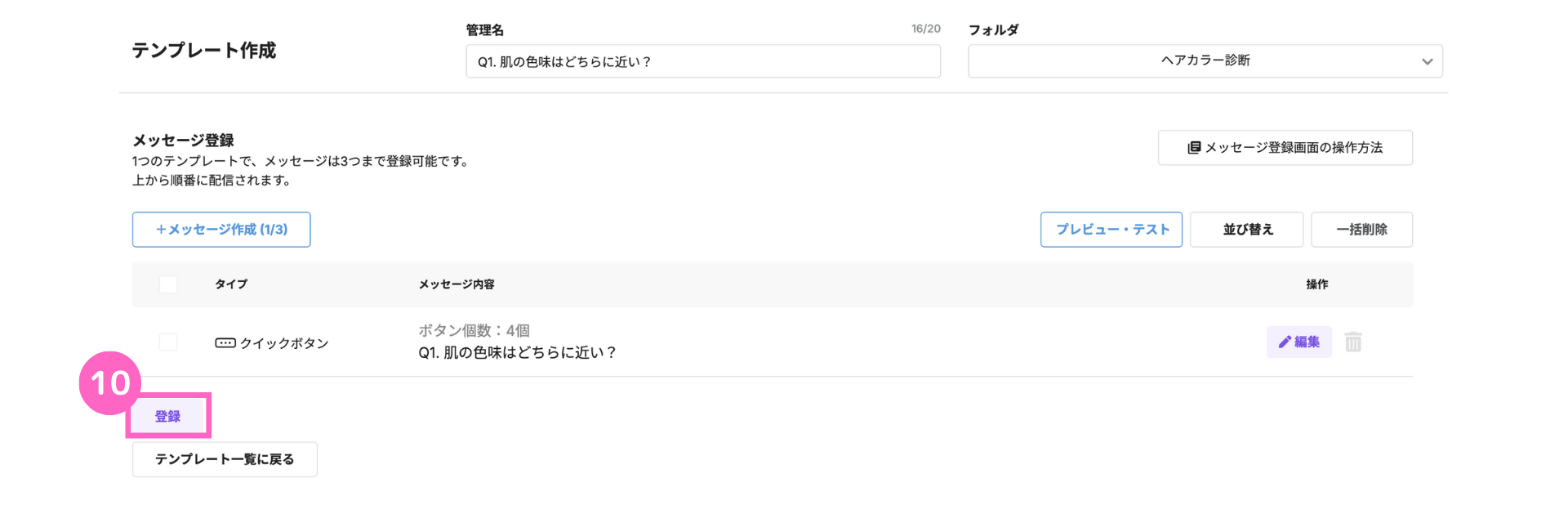
⑩「登録」をクリック
これで、「1問目のテンプレート」回答後に「2問目のテンプレート」を表示させる設定は完了です。
同様に次の設問も順番に紐づけていきます。
3. 診断結果テンプレート作成
続いて、診断結果を送信するテンプレートを作成します。
「新規作成」手順①〜⑦と同様の手順でテンプレートを作成します。
|山本-3-4.jpg)
①「テキスト」を選択
└ 「テキスト」の詳細はこちら
②「詳細設定へ進む」をクリック
|山本-18-3.jpg)
③診断結果のテキスト入力
└ 各タイプごとに診断結果を伝えるメッセージを入力
例:「あなたは〇〇タイプです!おすすめのケア方法は…」
④プレビューで確認
⑤「保存」をクリック
各診断タイプに合わせた内容をわかりやすく記載しましょう。

⑥メッセージ登録の一覧に表示される
⑦「メッセージ作成」をクリック
└ 続けて、予約へ誘導するパネルボタンを追加する
|山本-5-4.jpg)
⑧「パネルボタン」を選択
└ 「パネルボタン」の詳細はこちら
⑨「詳細設定へ進む」をクリック
|山本-19-3.jpg)
⑩タイトルとテキストを記入
└ 「〇〇タイプのあなたに」
「おすすめのメニューが○%OFF」
|山本-20-3.jpg)
⑪ボタンテキストを記入
└ 「ご予約はこちら」など、ユーザーがアクション内容を直感的に理解できる文言を設定
⑫ボタンタップ時に誘導するURLを入力
└ 予約ページや店舗ホームページのURLなど
⑬プレビューで確認
⑭保存をクリック
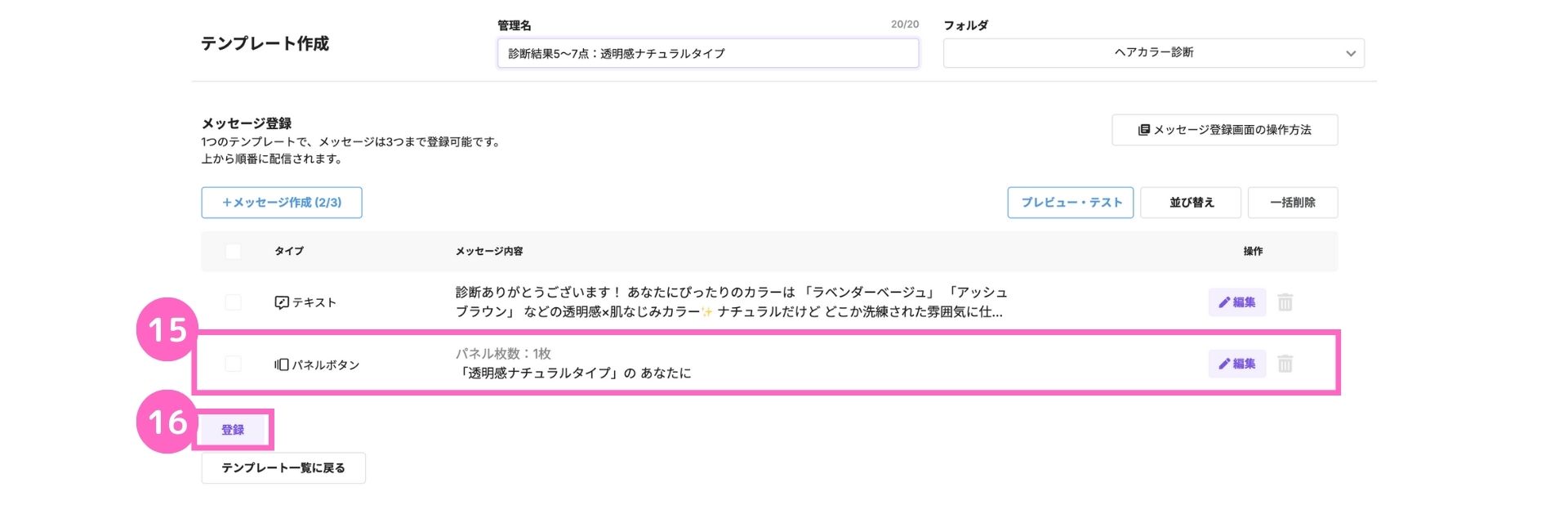
⑮メッセージ登録の一覧に表示される
⑯「登録」をクリック
これで、「診断結果5〜7点:透明感ナチュラルタイプ」の診断結果用テンプレートが完成です。
|山本-1-7.jpg)
同様の手順で、残りの診断タイプに対応する診断結果テンプレートを作成します。
4. 診断結果パネル作成
次に、診断結果を送信する「診断結果パネル」を作成します。
このパネルでは、ユーザーがボタンをタップした時点で、エルグラム側が質問回答時に蓄積されたパーソナル情報をもとに診断結果を振り分ける仕組みです。
| 合計ポイント | 診断タイプ |
|---|---|
| 5〜7点 | 透明感ナチュラルタイプ |
| 8~11点 | 親しみカジュアルタイプ |
| 12~15点 | 大人キレイめタイプ |
| 16点以上 | おしゃれ上級者タイプ |
パネルボタン作成
「1.新規作成」手順①〜⑦と同様の手順でテンプレートを作成します。
|山本-9-3.jpg)
①「パネルボタン」を選択
②「詳細設定へ進む」をクリック
|山本-2-7.jpg)
③タイトルとテキストを入力
└ 「診断結果が出ました!」など
診断結果とあわせてCTAへ誘導する補足文章を入力。
④ボタンテキスト入力
└ ユーザーが直感的に結果がわかる表現にする
「診断結果を見る」など
⑤「アクション登録・編集」をクリック
アクション設定
|山本-3-7.jpg)
①テンプレートを選択
②診断結果送信用のテンプレートを選択
└ 診断結果テンプレート作成で作成したテンプレートを選択
③選択したテンプレートが表示
④「絞込 未設定」をクリック
今回は、5~7ポイントの人に送信する設定を例に進めます。
まずは、5ポイント以上のユーザーにだけ送信する設定を行います。
|山本-4-7.jpg)
⑤「全てを満たす」必要がある条件(and条件)を追加を選択
⑥パーソナル情報をクリック
⑦フォルダを選択
⑧登録されているポイント以上(≧)を選択
⑨登録されているポイントへ「5」と入力
次に、7ポイント以下のユーザーにだけ送信する設定を行います。
|山本-5-7.jpg)
⑩パーソナル情報を再度クリック
⑪フォルダを選択
⑫登録されているポイント以下(≦)を選択
⑬登録されているポイントへ「7」と入力
⑭保存をクリック
これで5~7ポイントのユーザーにだけ「透明感ナチュラルタイプ」の診断結果を送信する設定ができました。
同様の手順で、他の3つの診断タイプについても設定を進めていきます。
|山本-6-7.jpg)
⑭保存をクリック
|山本-7-6.jpg)
⑮保存をクリック
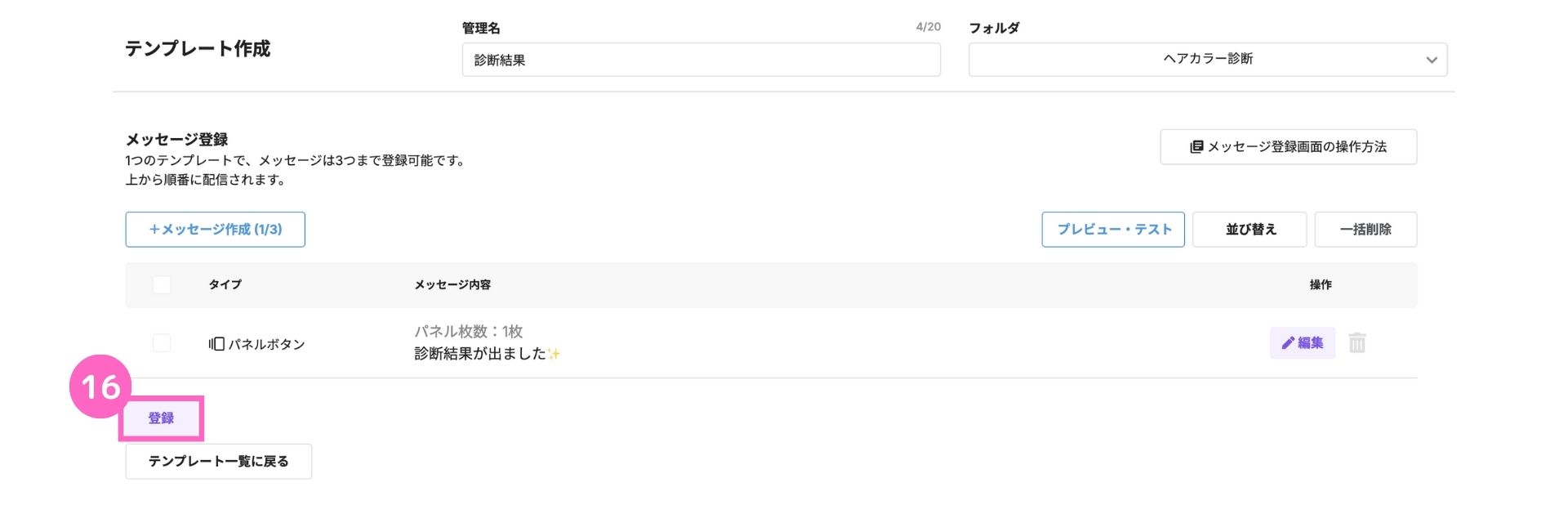
⑯登録をクリック
診断結果パネルを紐づける
診断結果パネルの作成ができたら、「Q5のテンプレート」に「診断結果パネル」を紐づけていきます。
|山本-8-8.jpg)
①フォルダから「5問目のテンプレート」を選択
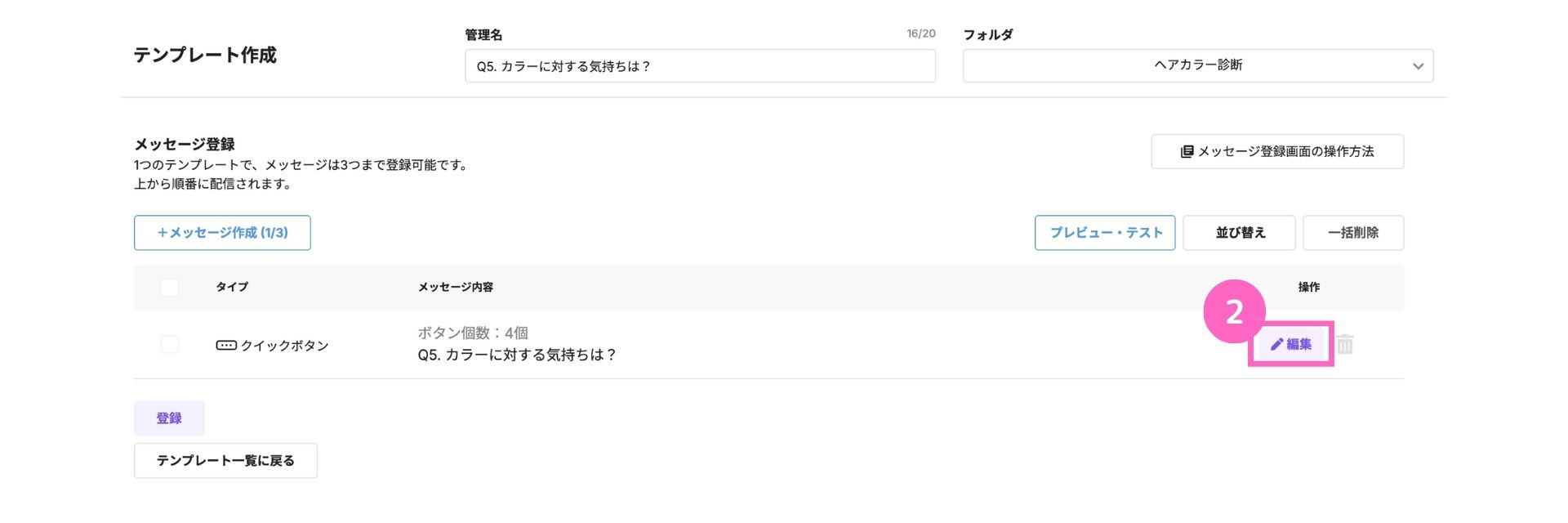
②「編集」をクリック
|山本-9-6.jpg)
③「アクション登録・編集」をクリック
|山本-10-6.jpg)
④テンプレートを選択
⑤フォルダから「診断結果のテンプレート」を選択
⑥保存をクリック
残りの選択肢にも、同様の手順で設定を行います。
|山本-11-5.jpg)
⑦保存をクリック
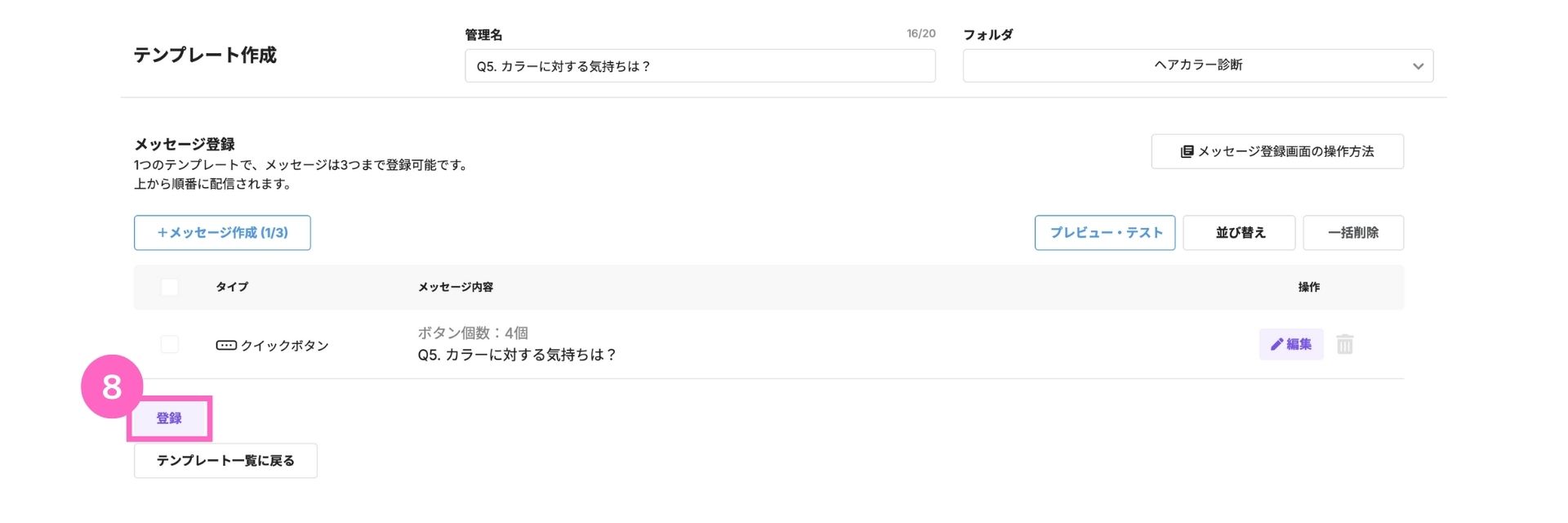
⑧「登録」をクリック
これで、5問目の回答後に「診断結果パネル」が表示される設定が完了しました。
5. 診断スタートテンプレート作成
次に、診断を開始するパネルを作成し、DMで診断が受けられるようにするメッセージを設定します。
診断結果テンプレート作成の手順と同様にテンプレートを作成します。
テキスト作成

①「+メッセージ作成」をクリック
|山本-23-2.jpg)
②テキストを選択
③「詳細設定へ進む」をクリック
|山本-12-5.jpg)
④テキストを入力
└ コメントへのお礼と診断への案内を簡潔かつわかりやすくまとめ
⑤プレビューで確認
⑥保存をクリック
診断誘導テキストを設定したら、診断開始用のパネルボタンを作成します。
パネルボタン作成
手順①同様に「+メッセージ作成」をクリックし、新たに作成します。
|山本-5-5.jpg)
①パネルボタンを選択
②「詳細設定へ進む」をクリック
|山本-13-5.jpg)
③画像を追加をクリックし、使用したい画像を追加
└ 画像を追加する方法はこちら
④タイトルとテキストを入力
|山本-14-4.jpg)
⑤ボタンテキストを入力
⑥「アクション登録・編集」をクリック
|山本-15-5.jpg)
⑦テンプレートを選択
⑧フォルダから「1問目のテンプレート」を選択
これで、「診断スタート」ボタンをタップすると1問目(Q1)から診断が開始されます。
続いて、毎回適切な診断結果を表示させるために、診断開始前に以前の回答ポイントをリセットさせる設定を行います。
|山本-16-5.jpg)
⑨パーソナル情報を選択
⑩フォルダを選択
⑪「登録されている情報を削除」を選択
⑫保存をクリック
|山本-17-4.jpg)
⑬保存をクリック
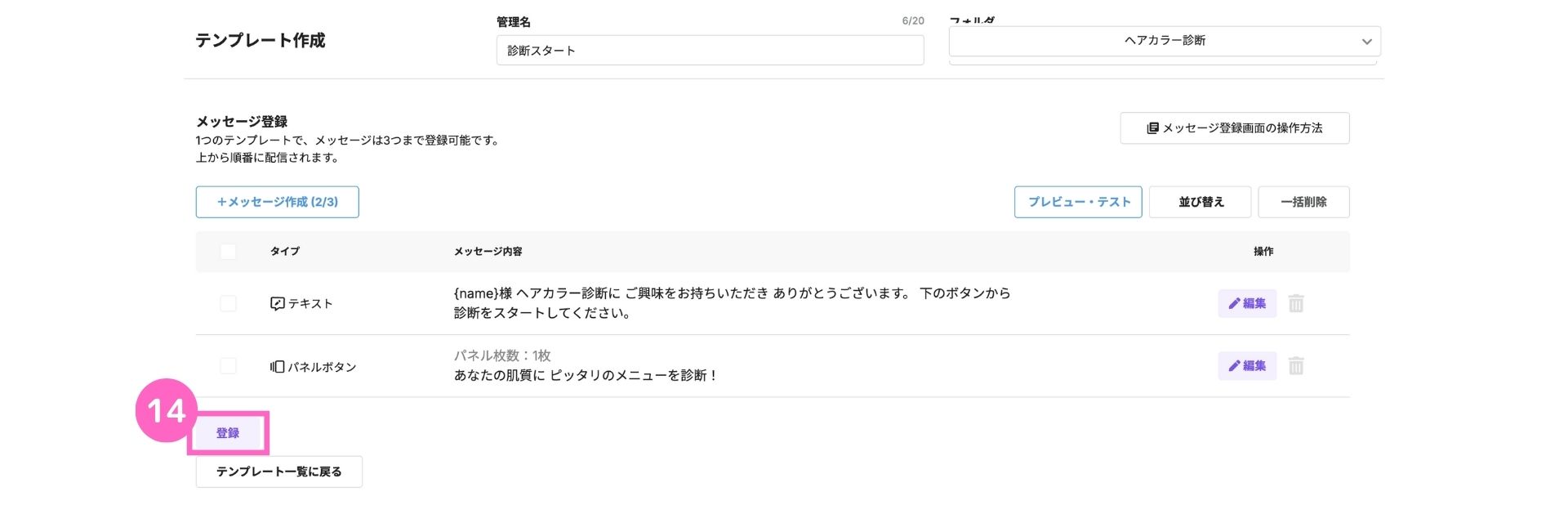
⑭登録をクリック
6. 診断を自動送信する設定
ここでは、ユーザーがフィード投稿に「ヘアカラー診断」とコメントすると、DMで診断コンテンツが自動送信されるように設定します。
自動応答機能の詳細はこちら
新規作成
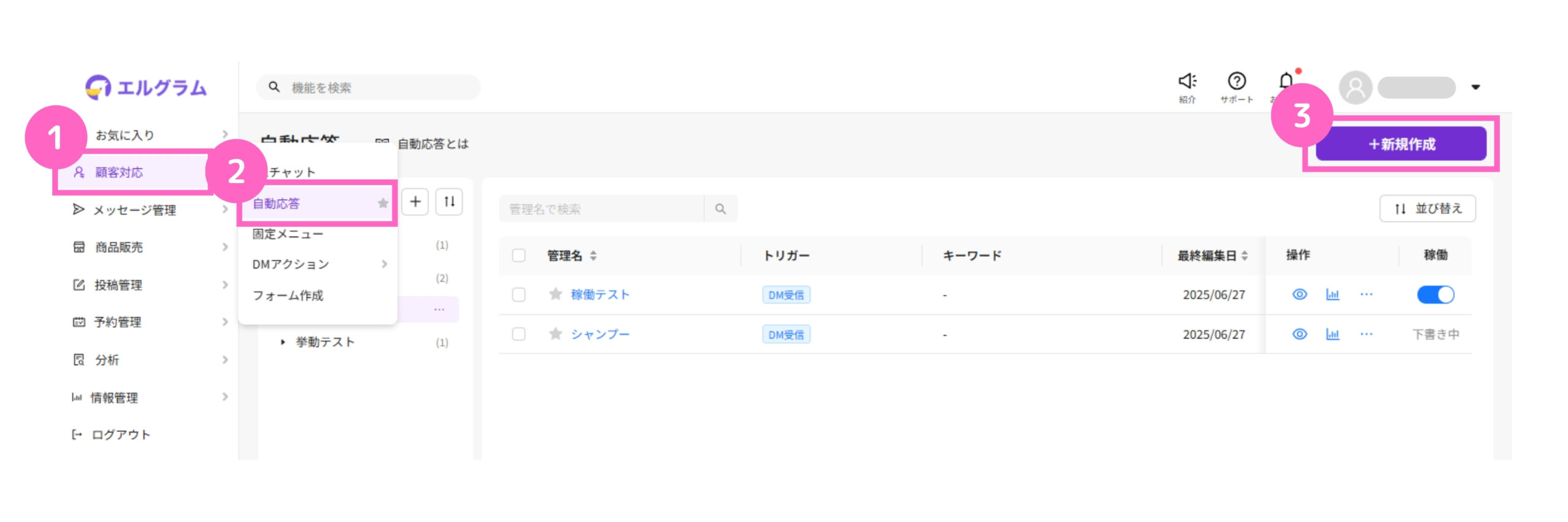
①顧客対応を選択
②自動応答を選択
③「+新規作成」をクリック
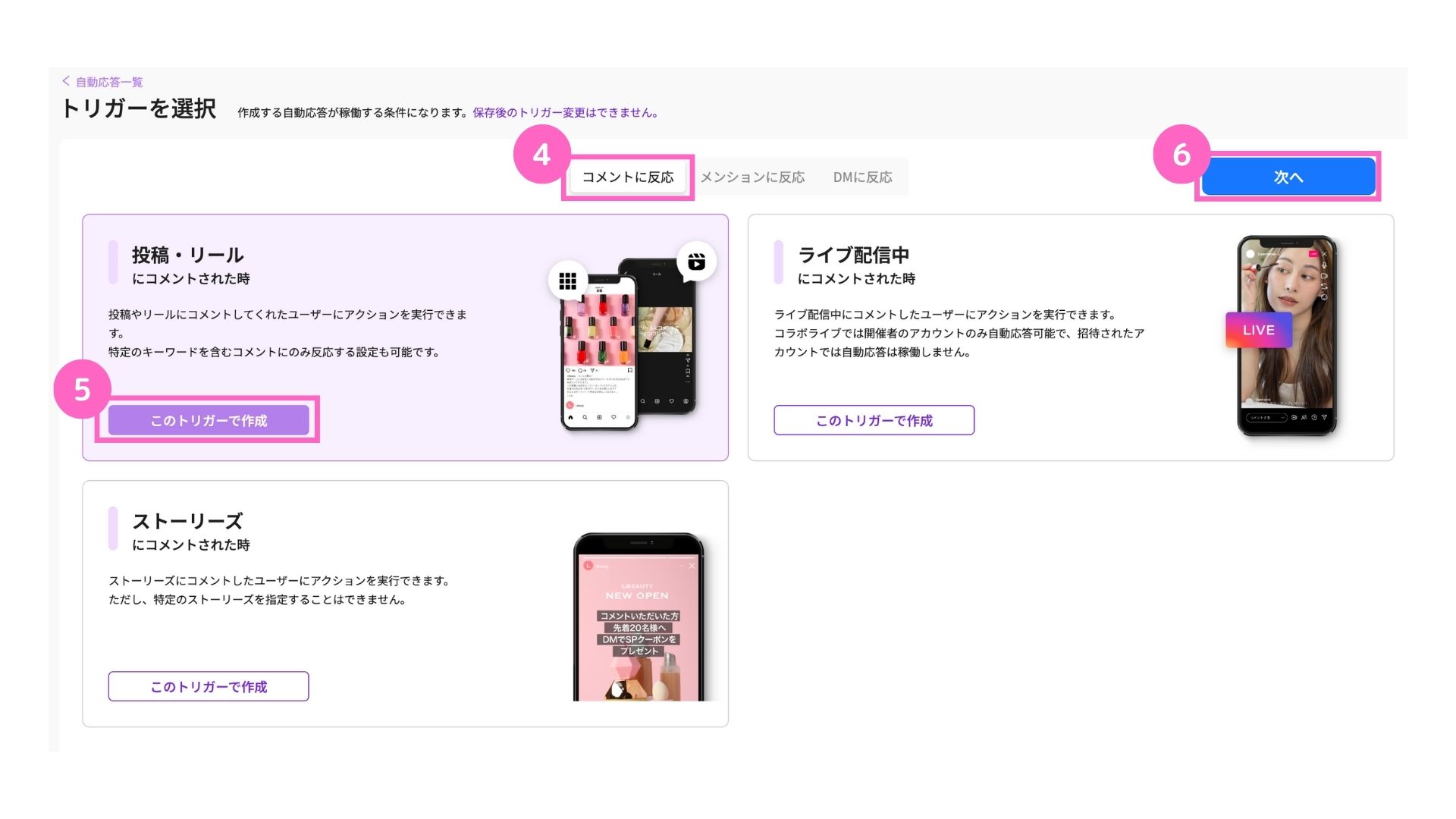
④コメントに反応を選択
⑤投稿・リールにコメントされた時の「このトリガーを作成」をクリック
⑥「次へ」をクリック
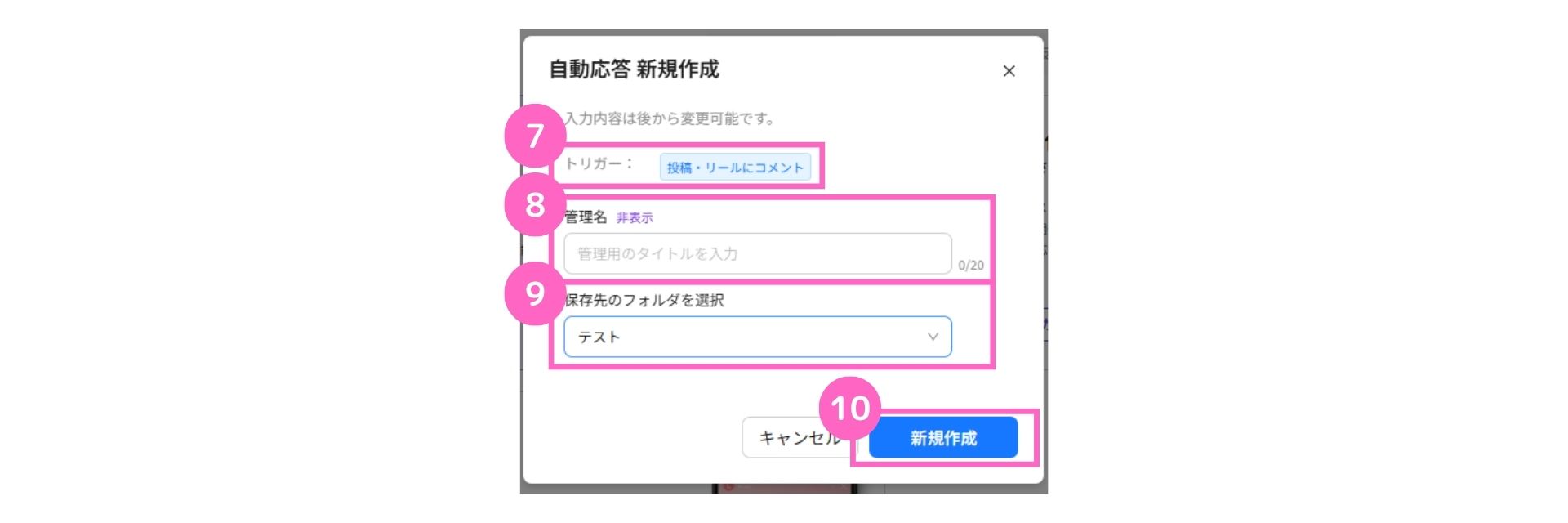
⑦選択したトリガーの確認
⑧管理名の入力
⑨保存先のフォルダを選択
⑩「新規作成」をクリック
対象の投稿を選択
まずは、自動応答を稼働させる対象の投稿を選択します。
詳しい設定方法はこちら
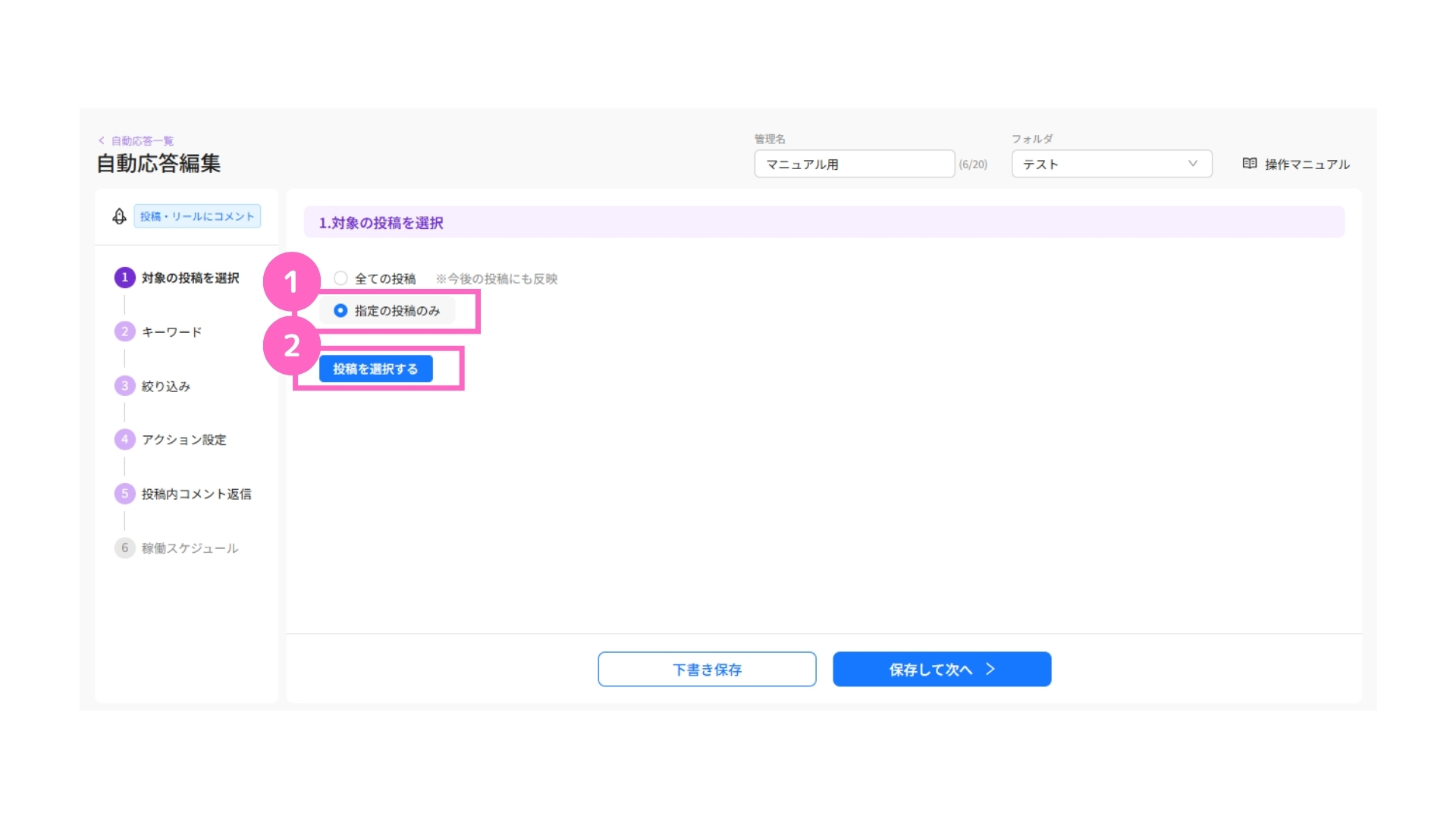
①指定の投稿のみを選択
②「投稿を選択する」をクリック
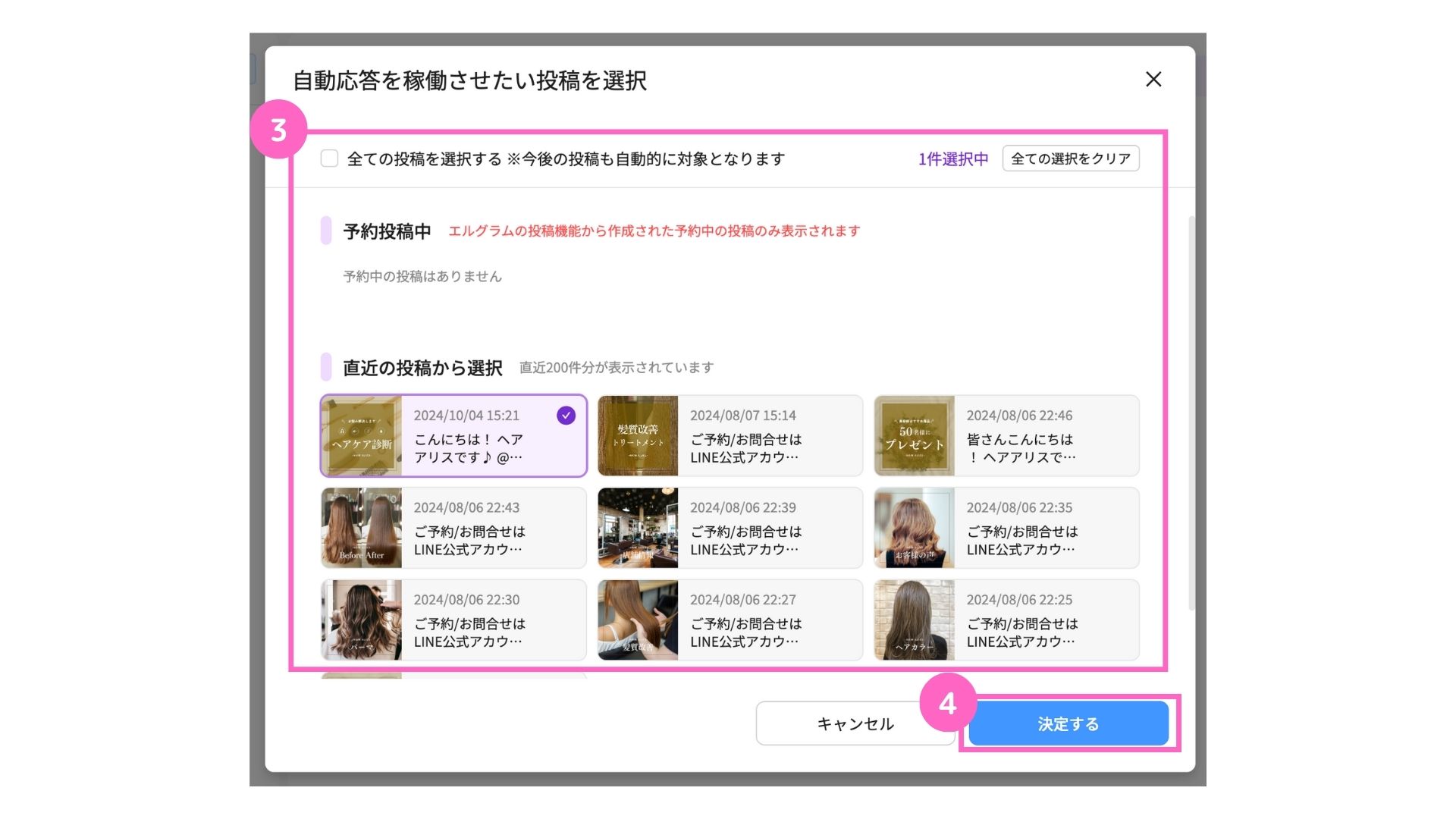
③対象の投稿を選択
└ 全ての投稿を選択する:全ての投稿が自動応答の稼働対象
直近の投稿から選択:直近の指定した自動応答のみが稼働対象
④「決定する」をクリック
直近の投稿は、200件まで表示されます。
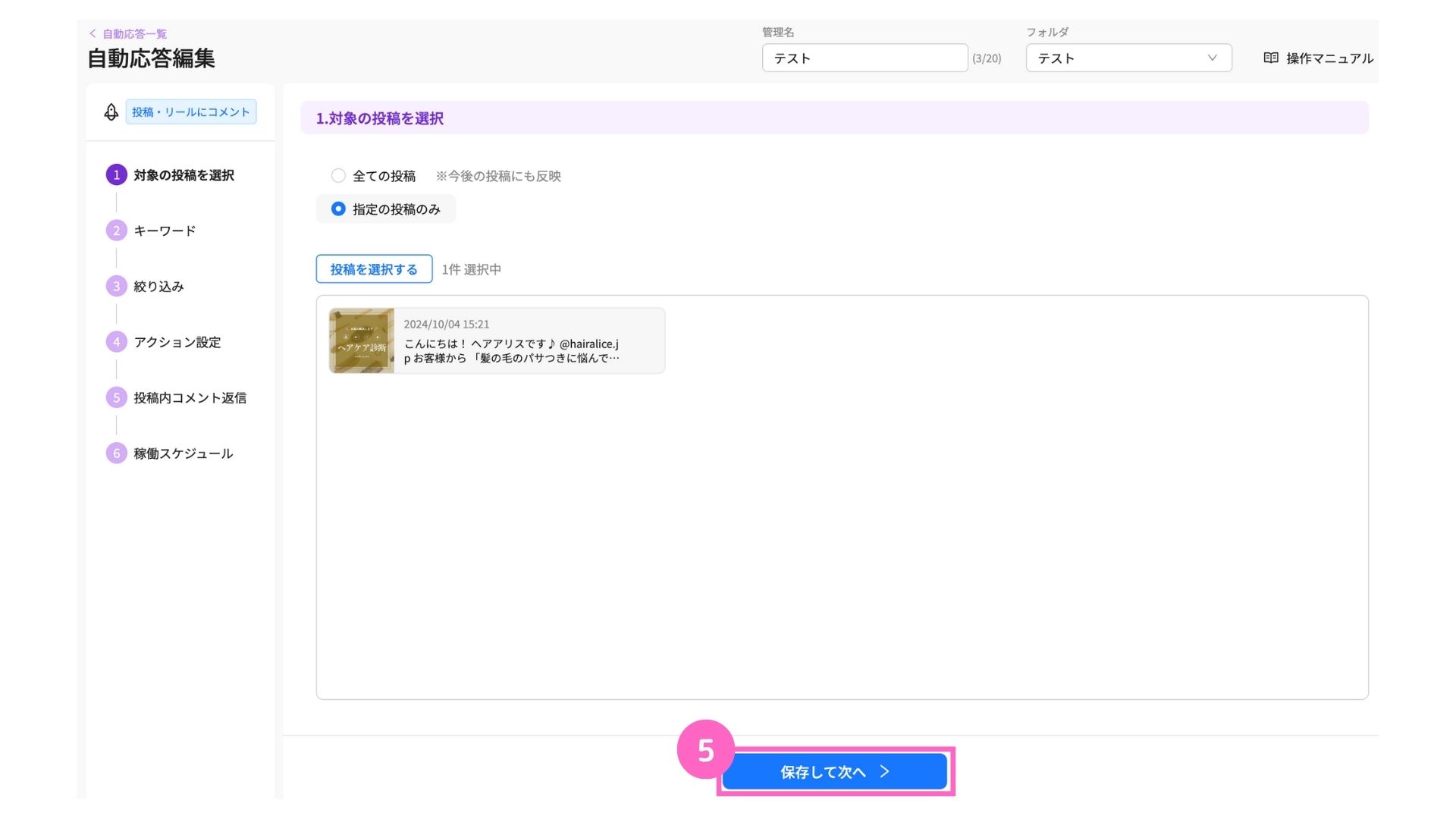
⑤「保存して次へ」をクリック
キーワードの設定
続いて、自動応答を稼働させるキーワードを指定します。
詳しい設定方法はこちら
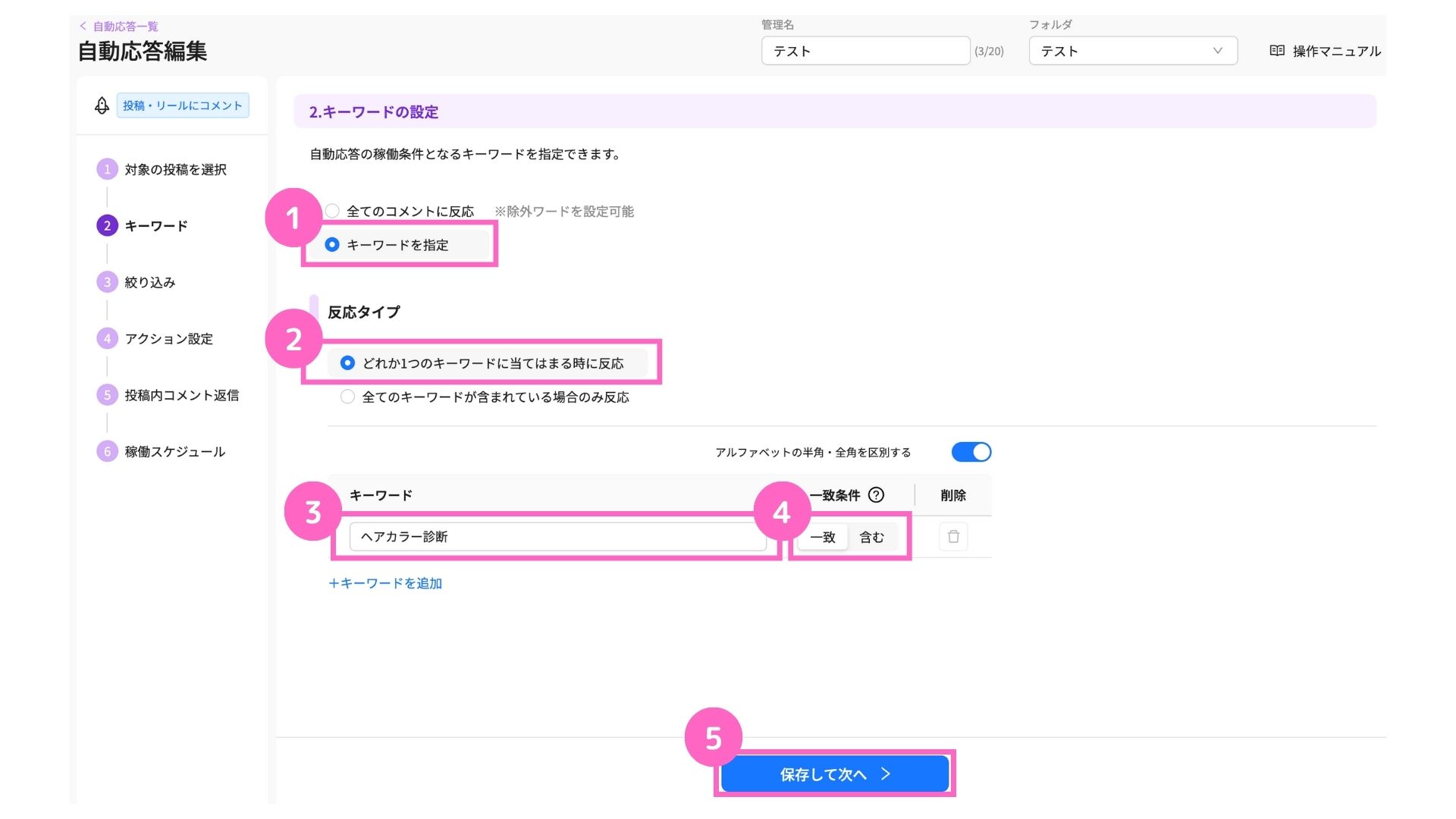
①「キーワードを指定」を選択
②「どれか1つのキーワードに当てはまるときに反応」を選択
③キーワードの入力
④一致条件を選択
⑤「保存して次へ」をクリック
絞り込み
自動応答を稼働させる、対象ユーザーの絞り込みを設定します。
詳しい設定方法はこちら
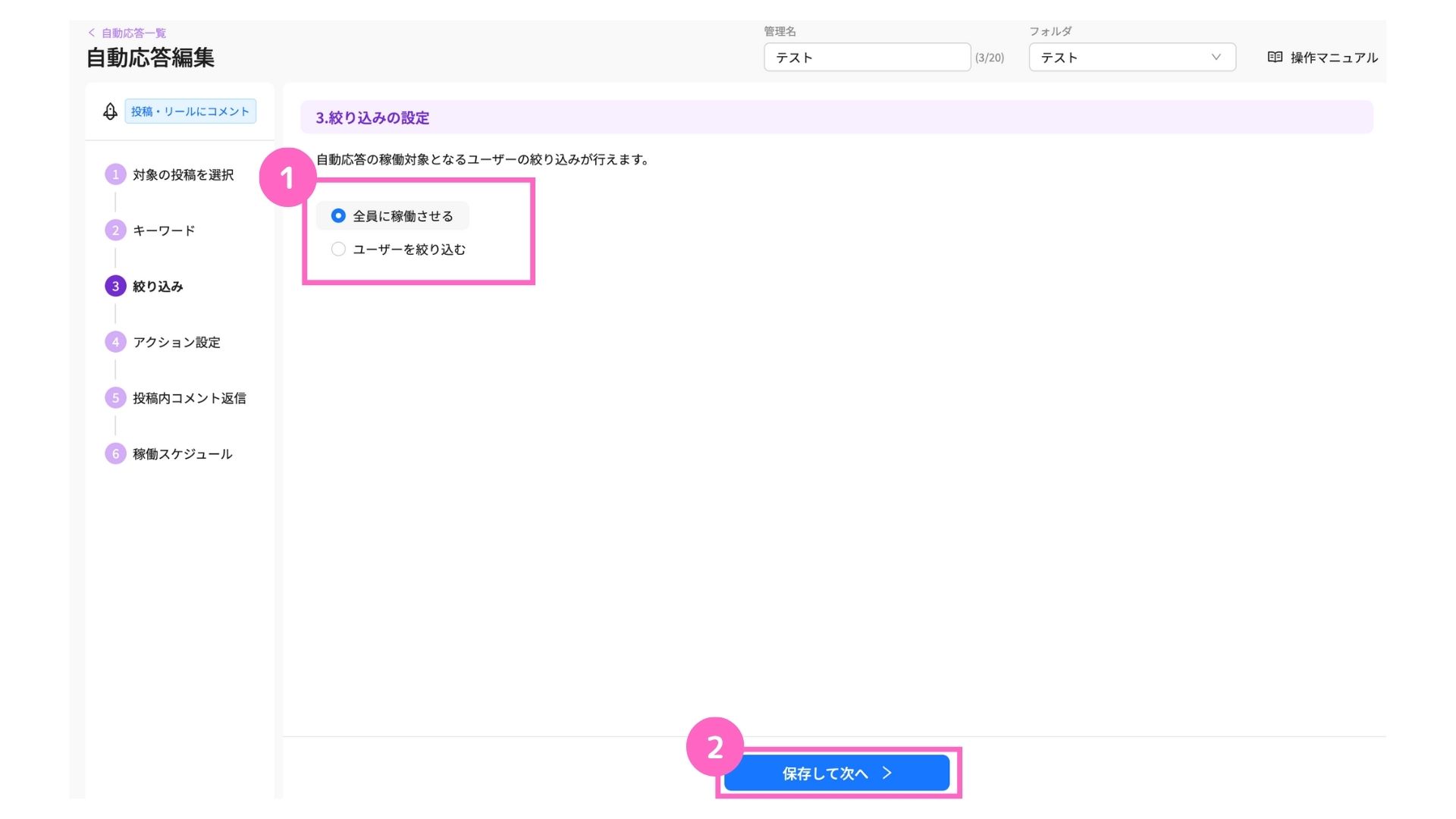
①稼働対象となるユーザーを選択
②「保存して次へ」をクリック
アクション設定
自動応答が稼働した際のアクション内容を設定します。
詳しい設定方法はこちら
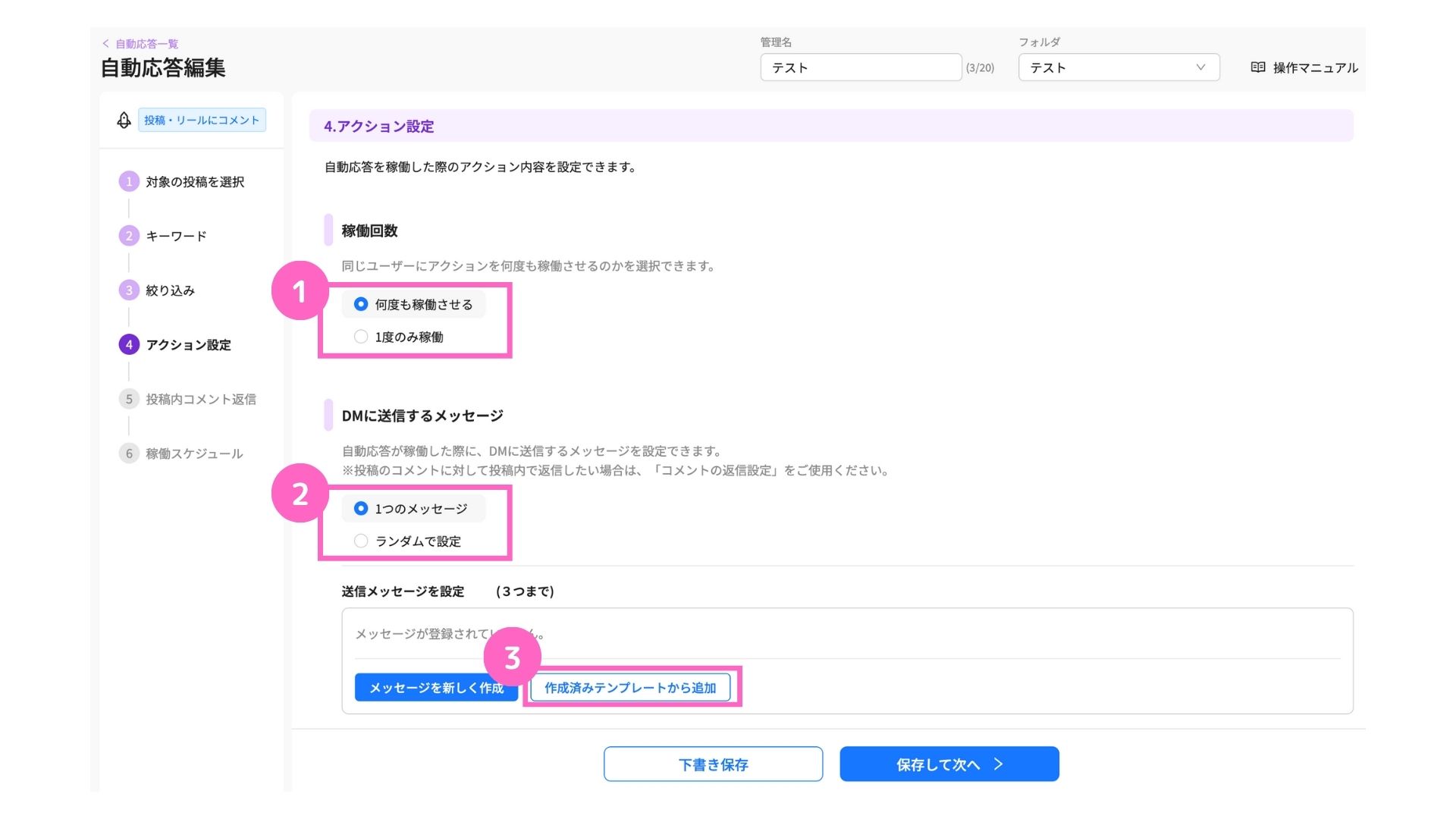
①稼働回数を選択
└ 何度も稼働させる:トリガーアクションの度に稼働
1度のみ稼働 :初回のトリガーアクションのみ稼働
②1つのメッセージを選択
③作成済みテンプレートから追加を選択
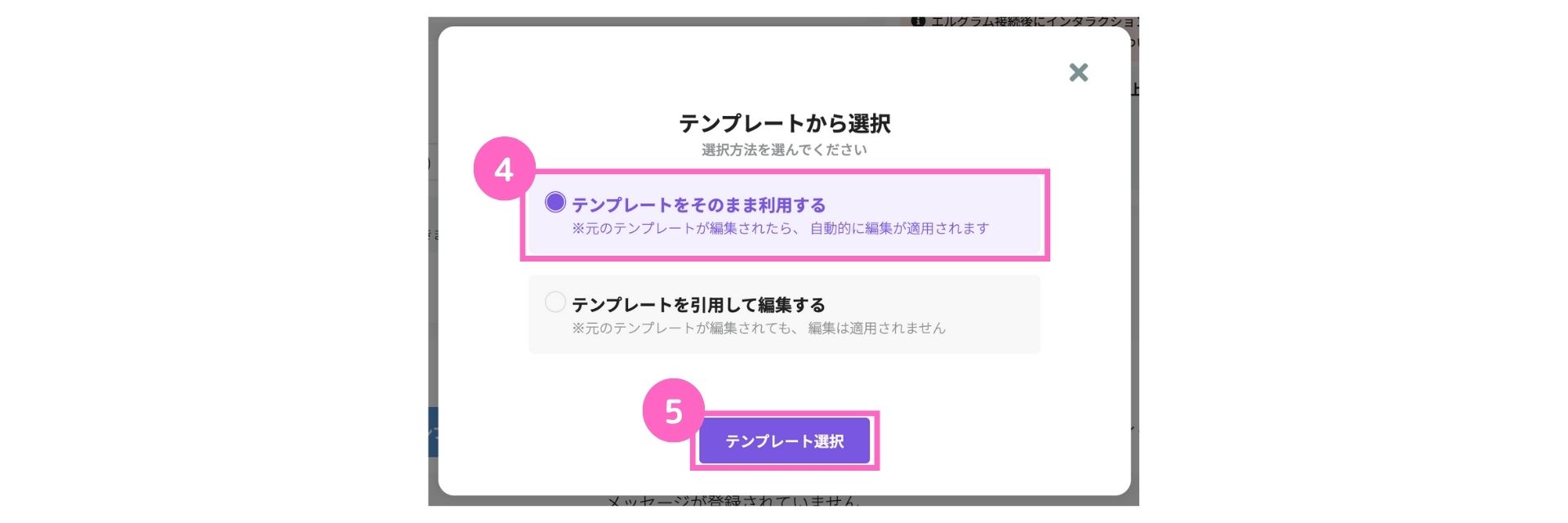
④テンプレートをそのまま追加を選択
⑤「テンプレートを選択へ」をクリック
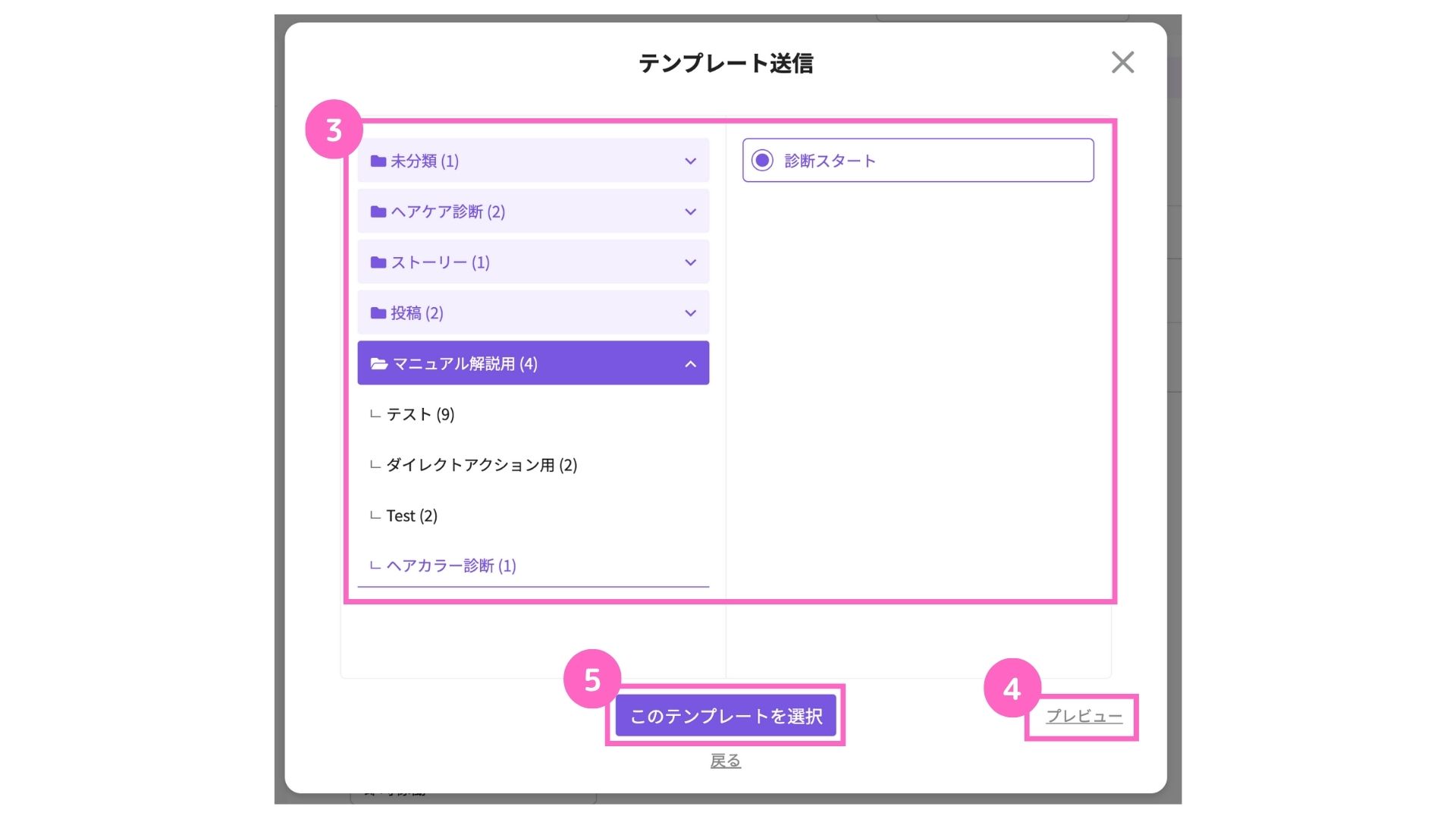
③作成した診断スタートテンプレートを選択
④プレビューから選択したテンプレートの内容確認が可能
⑤「このテンプレートを選択」をクリック
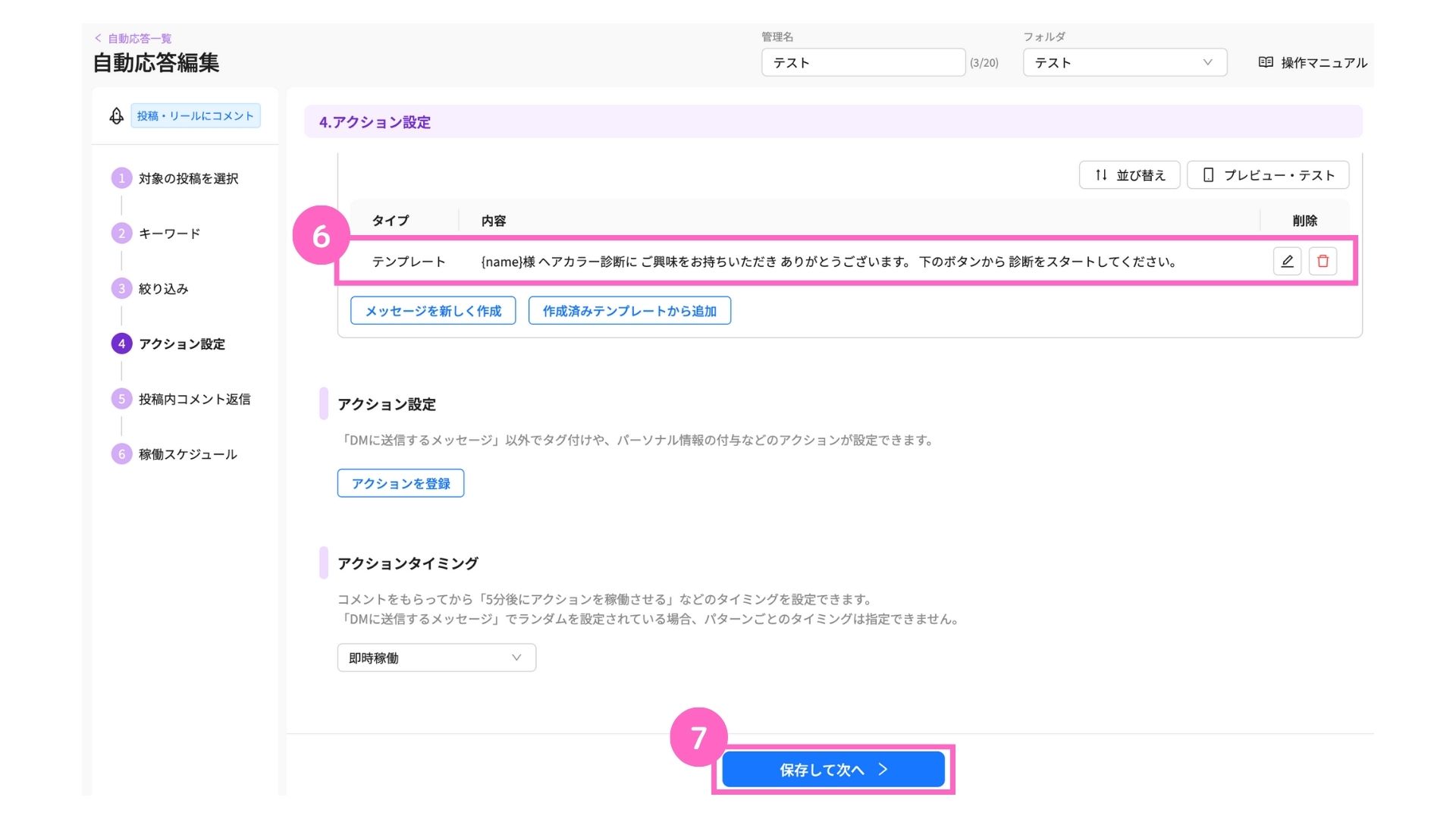
⑥追加したテンプレートが表示される
⑦「保存して次へ」をクリック
投稿内コメント返信
トリガーとなる投稿へのコメントに返信設定が可能です。
コメントへ返信する、もしくは、返信しないを設定してください。
詳しい設定方法はこちら
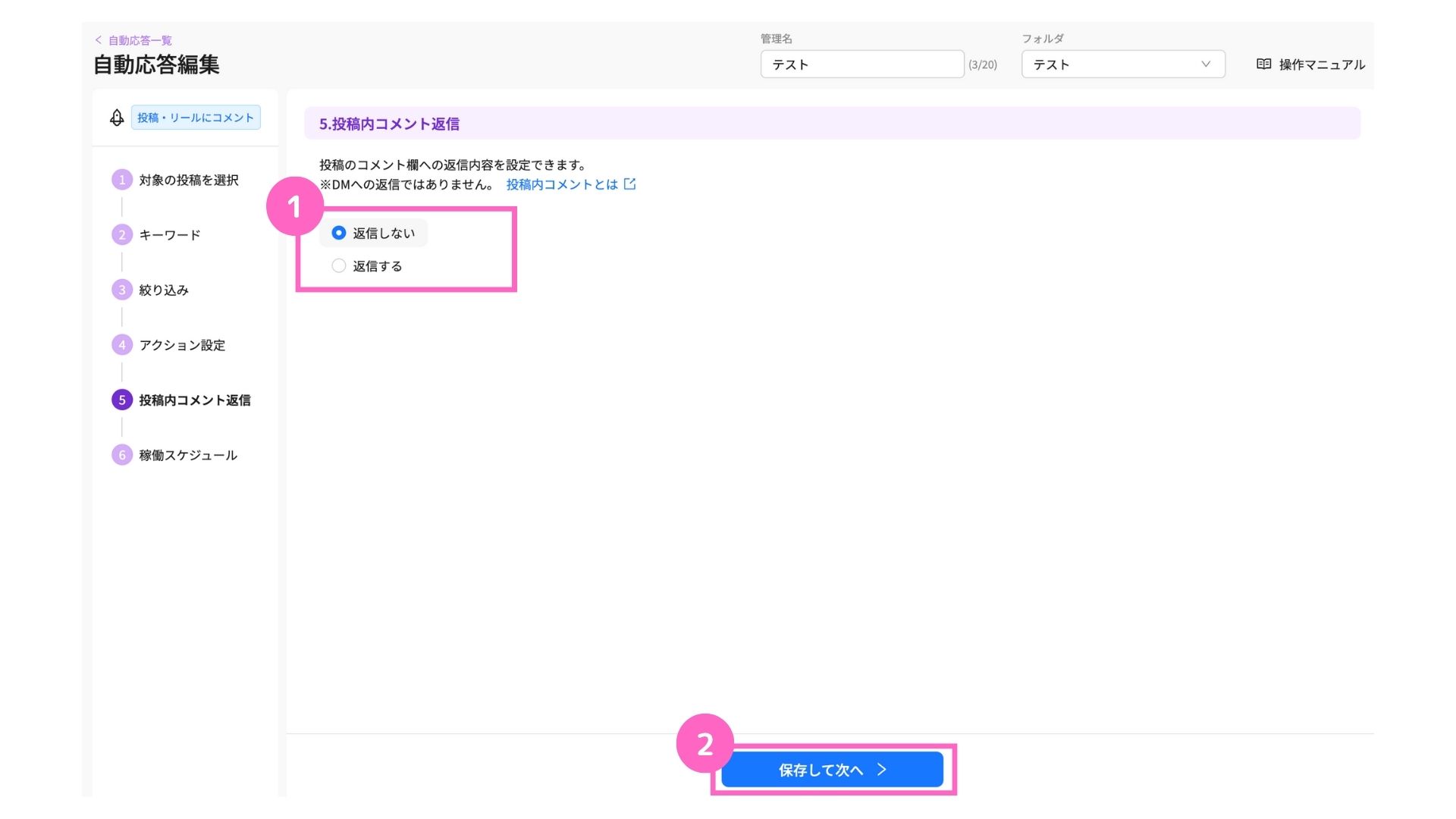
①コメントへの返信を選択
②「保存して次へ」をクリック
稼働スケジュール
稼働スケジュールの設定が行えます。
自動応答を稼働させたいスケジュールを選択し、詳細の設定をしてください。
詳しい設定方法はこちら
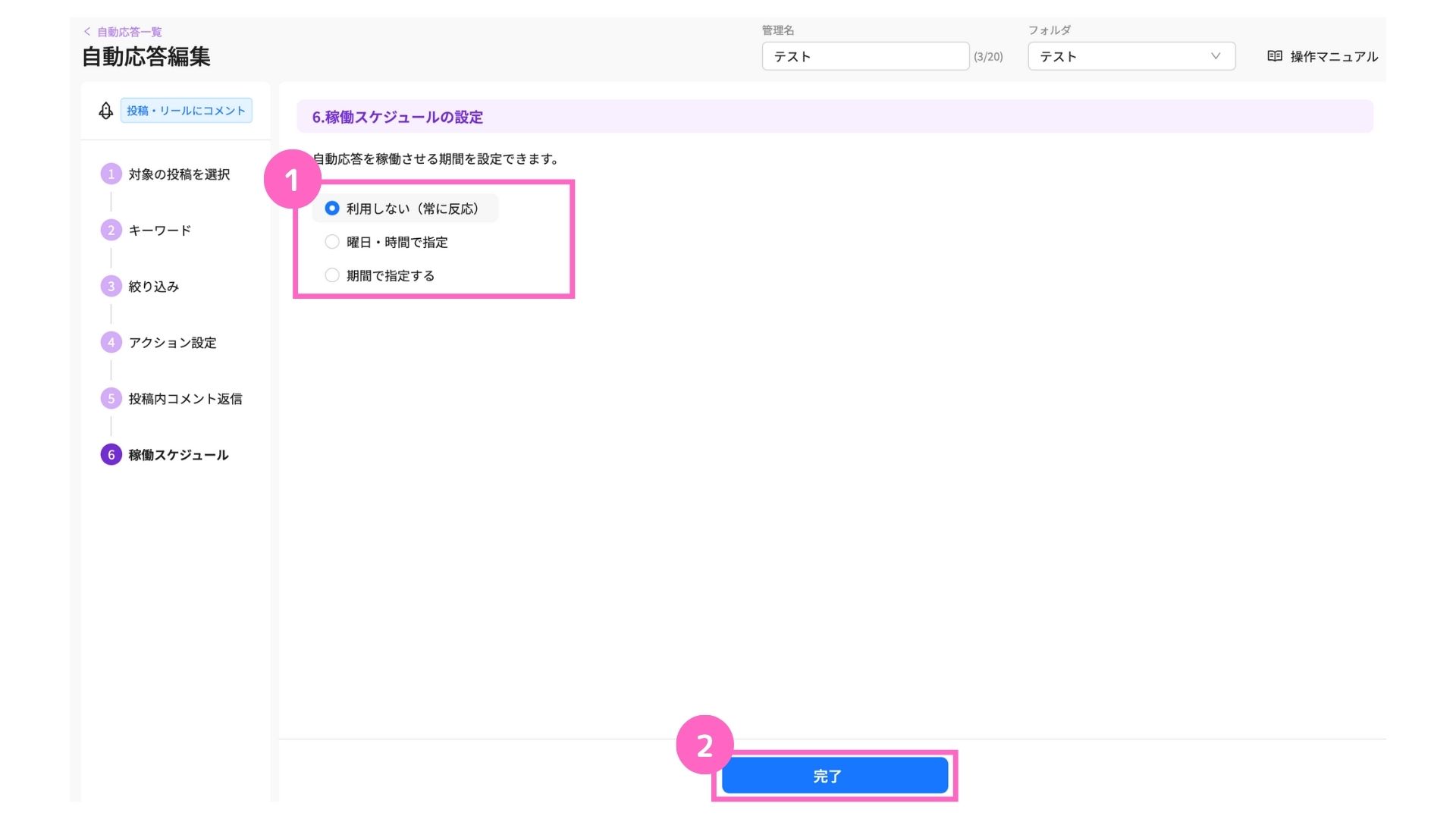
①稼働期間を選択
②「完了」をクリック
これで、診断コンテンツの作成と自動応答設定が完了です。
美容サロンにおける診断コンテンツ活用方法の解説は、以上となります。
ご自身のサービスや商品に合わせてカスタマイズし、ぜひご活用ください。
関連マニュアル
関連マニュアル①
診断コンテンツ作成方法
関連マニュアル②
テンプレート作成(パネルボタン)の使い方
関連マニュアル③
テンプレート作成(クイックボタン)
関連マニュアル④
パーソナル情報の使い方
よくある質問
- Q設定した診断結果が送信されません。
- A
全く動作しない場合は、アクション設定や絞り込み設定など、連動に関する設定に誤りがある可能性があります。今一度マニュアルを確認し、設定をご確認ください。
「1回目は正常に動作した」もしくは「動作するが正しい診断結果が送信されない」などの場合、パーソナル情報のポイントがリセットされていない可能性があります。
診断開始前の任意箇所で、以前に付与されたパーソナル情報のポイントをリセットする設定が必要です。
パーソナル情報のポイントをリセットする設定方法はこちら

